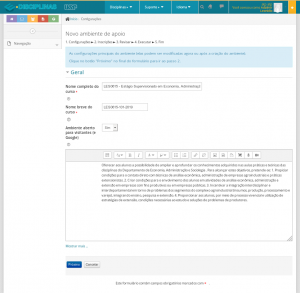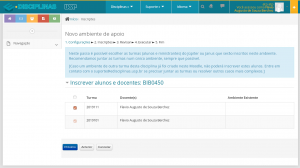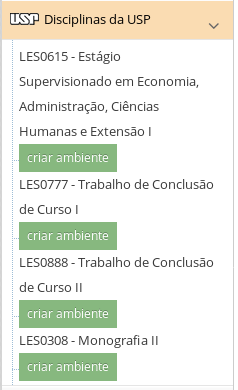
O Moodle da USP / e-Disciplinas oferece a possibilidade de criar “ambientes de apoio” aos ministrantes de turmas cadastrados no Júpiter ou Janus. Para criar uma disciplina, procure o botão verde “criar ambiente” na página inicial do sistema (leia mais embaixo caso sua disciplina ou turma não consta).
O processo de criação é simples:
Passo 1: as configurações de algumas opções básicas, o título, nome curto (que aparece na barra de navegação). Uma escolha importante é o acesso ao material didático por parte de visitantes e Google (aberto por padrão, veja mais em “Detalhes“).
Passo 2: a inscrição dos matriculados no ambiente. Se houver mais que uma turma, recomendamos juntar as turmas caso os ministrantes trabalham juntos e há sobreposição do material e atividades. Veja a página “juntar turmas” para mais informações. Se não quiser juntar as turmas, não mude nada, crie o ambiente e volte para a página inicial do site para criar a outra turma.
Veja o processo inteiro:
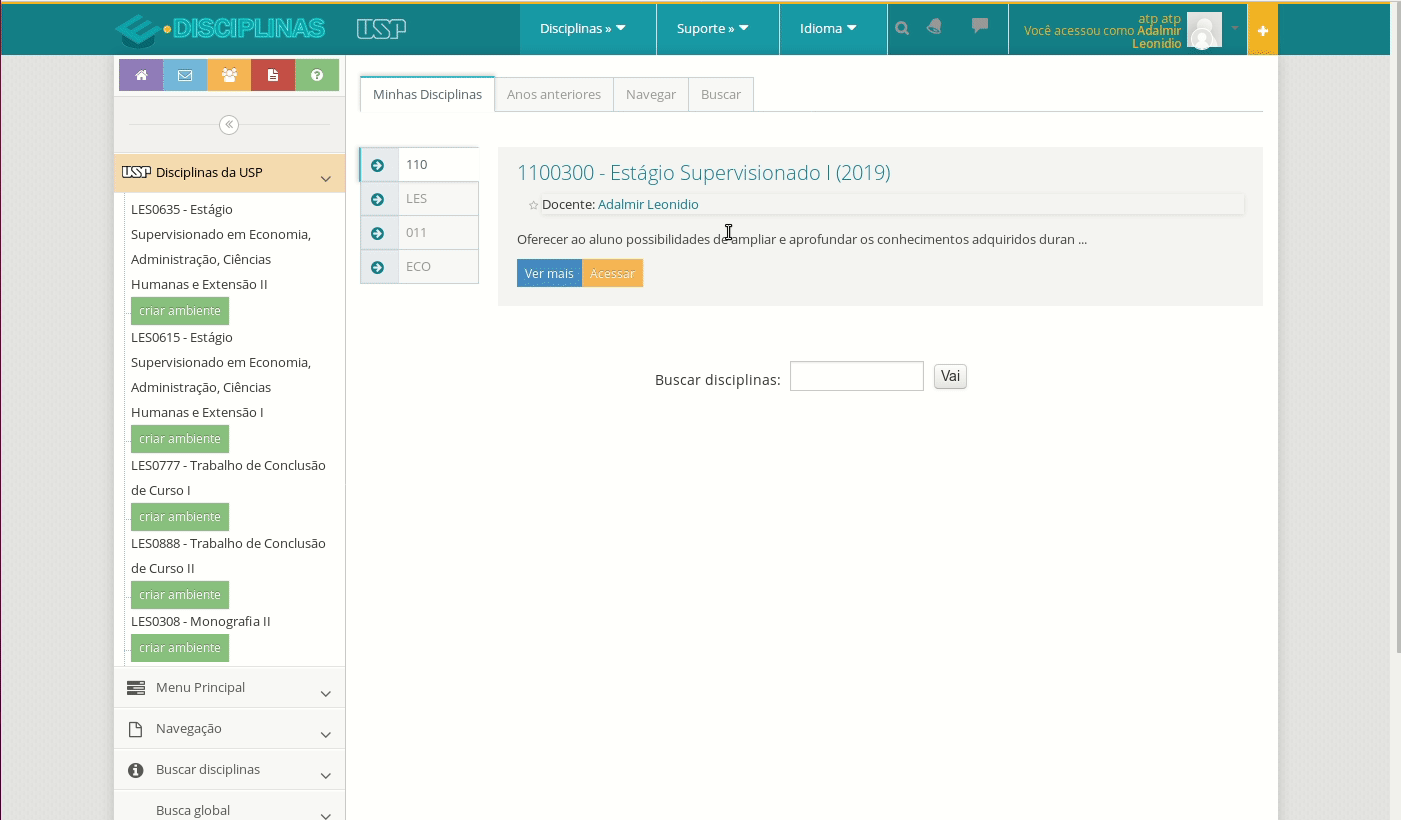
Agora que foi criado seu ambiente de apoio, veja o material de referência para aprender a usá-lo.
Detalhes
Se o link “Criar ambiente” não aparecer:
- Após entrar pela primeira vez no Moodle da USP, os links “criar ambiente” para a criação do ambiente, somente ficarão disponível no dia seguinte (estamos resolvendo esta limitação da nossa integração Júpiter ou Janus -> Moodle.)
- Há outras razões de não termos links “criar ambiente”: pode não haver oferecimento de uma disciplina (segundo Júpiter ou Janus); o Setor de Graduação ou Pós da sua unidade ainda não atualizou as informações no Júpiter ou Janus; ou se nossa integração falhar por algum outro motivo. Em todos estes casos, podemos criar o curso manualmente, basta entrar em contato conosco (suporte@edisciplinas.usp.br). É preciso entrar (se logar) pelo menos uma vez no Moodle da USP para que seu usuário seja criado no sistema. É necessário o seu nome (o número USP também pode ser útil), e o código da disciplina no Júpiter ou Janus, e eventualmente o código da turma (um código do tipo “2019101”). Podemos “juntar” mais do que uma turma no mesmo ambiente.
Acesso de visitantes:
Por padrão, o acesso de visitantes é permitido, mas pode ser mudado pelo ministrante. Aberto para visitantes significa que é permitido o acesso do conteúdo “estático” (arquivos e material didático) por todos os visitantes, incluindo mecanismos de busca como Google. Para restringir o acesso ao seu material somente aos alunos inscritos, escolha “Não” na hora de criar ambiente de apoio. Para ambientes existentes, veja como configurar o acesso de visitantes. Saiba que, mesmo abrindo o seu ambiente de apoio online, é possível também restringir o acesso a um recurso em particular.
Como criar um ambiente por turma ao vez de juntar turmas
Recomendamos juntar as suas turmas num único ambiente e usar a funcionalidade “Grupos” para se comunicar e desenvolver atividades com as turmas separadas, se for o caso.
Porém, há razões legítimas de criar 1 ambiente por turma, mesmo pelo mesmo ministrante. Neste caso, clique no botão “criar ambiente” e crie o ambiente da primeira turma (na 2a tela do processo, não escolhe a outra turma). Em seguida, volte para a página inicial do sistema, e repete o processo para a outra turma.
Ministrantes de turmas e responsáveis de disciplinas
A integração do Moodle da USP / e-Disciplinas funciona assim: há uma cópia (atualizada diariamente, de madrugada) das informações do Júpiter e do Janus. Caso conste que o usuário logado é ministrante ( o termo do Júpiter) de uma turma, o Moodle oferecerá a possibilidade de criar um ambiente de apoio a esta turma e disciplina por meio de um botão verde “criar ambiente” na página principal. Desde o primeiro semestre de 2019, esta possibilidade também é oferecido aos chamados responsáveis (novamente, um conceito do sistema Júpiter) de disciplinas. Porém, para os responsáveis somente terá o botão “criar ambiente” caso a seção de graduação não cadastrou um ministrante da turma para este semestre.